
Створені скріншоти зберігаються в форматі JPEG або PNG. Ви можете зберегти зображення на жорсткий диск комп'ютера або на Google диск. Для захоплення екрану можливе використання гарячих клавіш, які є налаштованим.
При створенні за допомогою Nimbus Screen Capture скриншота виділеної області сторінки, робота полегшується можливістю використання «екранної лупи».
Установка розширення Nimbus Screen Capture і його пристрій
Розширення Nimbus Screen Capture існує в двох версіях (для Google Chrome і для Firefox), відмінності між якими дуже незначні. Оскільки, я користуюся переважно браузером Firefox, то і розповідати буду про Nimbus Screen Capture для Firefox.
Додати розширення можна на його домашній сторінці, перейшовши за цим посиланням.
Після установки Nimbus Screen Capture, його значок з'являється в панелі інструментів браузера і в контекстному меню. При натисканні на значку розширення відкривається меню, в якому пропонується вибрати вид скриншота.
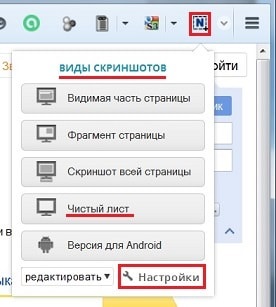
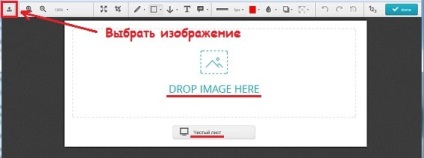
Після клацання по кнопці «Налаштування» в нижній частині меню, відкривається сторінка «Налаштування скріншотів».
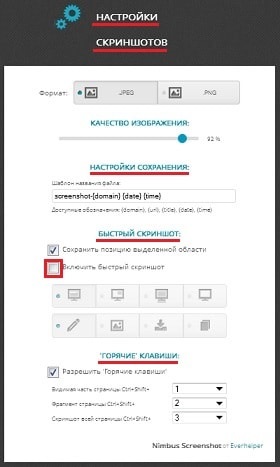
Створення та редагування скріншотів
Для прикладу розглянемо процес створення скріншота виділеної області веб-сторінки.
Після вибору пункту меню «Фрагмент сторінки», мишачий курсор перетворюється в хрестик, переміщаючи який по потрібній сторінці, можна виділити будь-який її фрагмент.
Щодо кнопок 2 і 3 все, я думаю, зрозуміло - натискання кнопки 2 викликає поява вікна, в якому потрібно вибрати папку для збереження скріншота, а при натисканні кнопки 3, виділена область закривається.
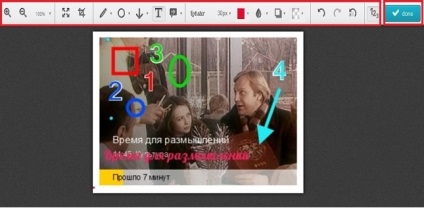
Для збереження остаточно оформленого скриншота, натисніть кнопку «done» в правому верхньому кутку, після чого ваша картинка потрапить на сторінку збереження.
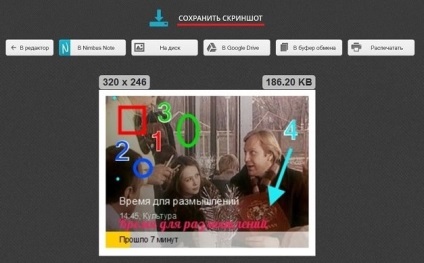
Ось у мене і все. Сподіваюся, ви зрозуміли, що Nimbus Screen Capture - корисне багатофункціональний розширення. З його допомогою можна в один клік зробити скріншот веб-сторінки. а також відредагувати і зберегти отримане зображення.
Також рекомендую прочитати:
Список схожих постів надано вам плагіном YARPP.
Добрий день, Володимире! Я з великим інтересом переглядаю, вивчаю всі ваші дуже потрібні для мене розсилки. Але так, як у мене невеликий стаж по роботі на комп'ютері, я не змогла додати по посиланню Nimbus Screen Capture для Firefox. У мене проблема зі знанням англійської. Перепробувала, перегорнула, по переводила все, що могла, але не змогла додати це прекрасне розширення собі на комп'ютер. Раніше у мене проблем не було, поки я не підчепила купу вірусів. Особливо мене дістав вірусний пошуковик Delta Home. Насилу від нього позбулася. А тепер я боюся. Я буду дуже вдячна вам, якщо ви мені допоможете вирішити мою проблему.
Валентина, я не уявляю, які можуть бути проблеми з установкою Nimbus Screen Capture, начебто все легко - потрібно тільки натиснути зелену кнопку «+ Add to Firefox». А для початку я вам раджу встановити розширення для Firefox - S3.Google Перекладач. Тоді у вас точно не буде ніяких труднощів з англійською мовою.
Добрий день, Володимире! Велике дякую за допомогу. Обов'язково скористаюся вашою порадою і встановлю розширення. Прошу вибачити за принесене занепокоєння.
Валентина, не потрібно вибачатися. Якщо щось буде незрозуміло, сміливо задавайте питання, я обов'язково відповім.